Düzenlemek istediğiniz ancak düzenleyemediğiniz bir illüstrasyon, tasarım veya grafik içeren bir PDF belgesi aldığınız birden fazla senaryo olabilir. PDF belgeleri derinlemesine düzenleme özelliklerini desteklemediği için bunu yapamazsınız. İşte bu noktada ihtiyacınız olan düzenleme özelliklerini elde etmek için PDF'yi CDR formatına dönüştürebilirsiniz. CDR formatına dönüştürdükten sonra, içeriği CorelDRAW yazılımında kolayca düzenleyebilirsiniz.
PDF'yi CorelDRAW dosyasına dönüştürürken, çoğu kişi dönüştürme sırasında bir hata alma sorunuyla karşılaşır. Sizin de aynı sorunu yaşamamanız için mevcut tüm araçları test ettik.
Bu nedenle, bu kılavuzda, izleyeceğiniz ayrıntılı adımlarla birlikte deneyebileceğiniz% 100 çalışan 2 yöntemi paylaşacağız.
Bölüm 1. theonlineconverter ile PDF'yi Çevrimiçi Ücretsiz CDR'ye Dönüştürün
İlk yöntem, çevrimiçi dönüştürme deneyimi isteyen kişiler içindir. Çevrimiçi dönüştürmeyi seçtiğinizde, sabit bir internet bağlantınızın olması gerekir.
Ancak, işin iyi tarafı, bu yöntem tüm cihazlarda ve işletim sistemlerinde çalışmasını sağlayarak kullanıcı deneyiminizi geliştirir. Theonlineconverter burada kullanacağımız araçtır. Birçok avantajla birlikte gelir.
En önemli avantajları, daha fazla üretkenlik için aynı anda 5 dosyayı dönüştürmeyi içerir. Ancak, bu yalnızca bir dosyanın boyutunun 4 MB'tan fazla olmaması koşuluyla mümkündür. Diğer bir avantajı ise dosyaları çevrimdışı depolama alanından yükleyebilmeniz, sürükleyip bırakabilmeniz veya yapıştırabilmenizdir. Bunun dışında Google Drive, Dropbox ve URL gibi çevrimiçi seçenekleri de destekler.
1. Adım: Cihazınızda bir tarayıcı açın ve PDF dosyasını theonlineconverter'daki CDR dosya dönüştürme sayfasına gidin. Şimdi, istediğiniz PDF belgesini yüklemek için "Select Files" seçeneğine tıklayabilir ve "Convert" seçeneğine tıklayabilirsiniz.
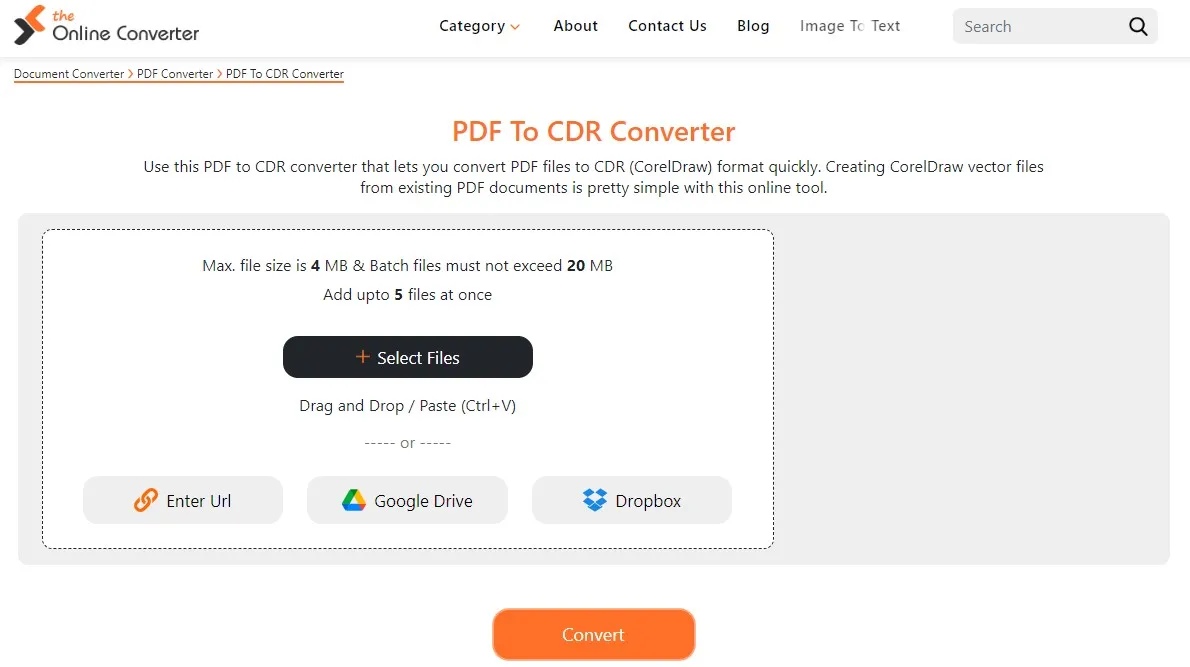
Adım 2: Şimdi theonlineconverter dosyanız için dönüştürme işlemine başlayacaktır. Tamamlandıktan sonra, bir "Download" butonuna sahip olacaksınız. Dönüştürülmüş CDR dosyanızı çevrimdışı depolama alanına kaydetmek için tıklayabilirsiniz.

Ayrıca Okuyun: Flipbook'ları Neden ve Nasıl PDF'lere Dönüştürmeli?
Bölüm 2. Corel Draw ile PDF'yi CDR'ye Dönüştürme
CorelDRAW güçlü ve profesyonel bir vektör grafik düzenleme aracıdır. Gelişmiş ve sezgisel tasarımıyla, kitap veya gazete gibi sayfa düzenleri, logoların yayınlanması vb. için ayrıntılı vektör çizimleri ve grafikler oluşturma konusunda uzmanlaşmıştır.
Farklı dosya türleriyle uyumluluğu, PDF'leri CDR formatına dönüştürmesi, bugün keşfedeceğimiz önemli özelliklerden biridir. PDF dosyalarındaki grafikleri içerik üzerinde büyük bir kontrolle düzenlemesi gereken profesyoneller için iyidir.
Eğer siz de denemek isterseniz, aşağıdaki adımları takip edebilirsiniz.
Adımlar: PDF dosyanızın bulunduğu dosya konumunu açın ve simgesini kullanarak bilgisayarınızda CorelDRAW yazılımını açın. Şimdi & düğmesine tıklamanız ve PDF dosyasını basılı tutup CorelDRAW penceresine sürüklemeniz ve bırakmanız gerekir. "Curves" seçeneğini seçeceğiniz ve "OK" düğmesine tıklayacağınız PDF içe aktarma hakkında bir istem alacaksınız. Şimdi CorelDRAW'ın dosyanızı dönüştürmesi birkaç saniye sürecektir.
PDF içeriğinizi CorelDRAW yazılımında gördüğünüzde, dönüştürme işleminiz başarılı olmuş demektir. "View" > Wireframe" seçeneğine tıklayarak dönüşümü doğrulayabilirsiniz.
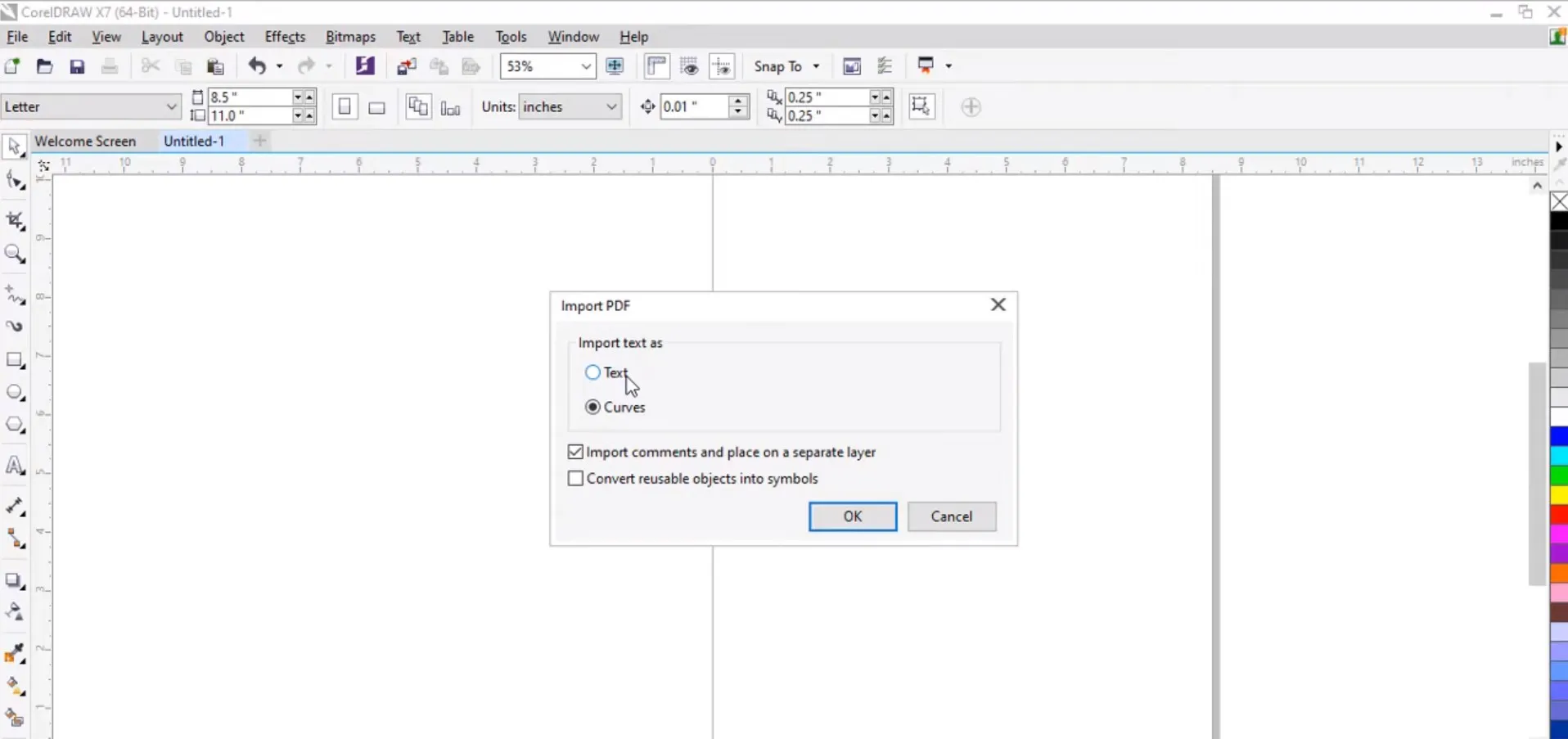
Bölüm 3. PDF'yi CDR'ye Dönüştürmeden Önce PDF Nasıl Düzenlenir?
PDF belgenizi CDR formatına dönüştürmeden önce veya CDR formatından PDF'ye dönüştürdükten sonra düzenlemek istiyorsanız, sizin için en iyi araç UPDF'dir. UPDF size gelişmiş özellikler sağlayan eksiksiz bir PDF görüntüleme, düzenleme ve paylaşma platformudur.
Grafiklerin yanı sıra PDF'de metin düzenlemek istiyorsanız, CDR'ye dönüştürmeden önce metin, resim veya bağlantıları düzenlemek için UPDF kullanmak en iyi seçiminiz olacaktır. Bunun nedeni CorelDRAW'ın vektör illüstrasyon arayüzünde metin düzenlemenin karmaşık bir işlem olmasıdır.
UPDF, mevcut PDF'leri düzenlemek ve doğrudan yenilerini oluşturmak için birçok güçlü özelliğe sahiptir. Arayüzün kullanımı kolaydır.PDF belgelerinize daha fazla değer katmak için metin, resim veya bağlantıları düzenleyebilir ve yeni içerik ekleyebilirsiniz.
Ayrıca, UPDF Word, PowerPoint ve Excel gibi birden fazla dosya biçimini PDF'lere dönüştürebilir veya tam tersini yapabilir. Böylece belge yönetimini çok kolaylaştırır. UPDF, sorunsuz düzenleme için inanılmaz özelliklerle birlikte gelir ve hem belgelerin taşınabilirliğini hem de üretken yönetim özelliklerini sunar.
İndirmek için buradaki indirme düğmesine tıklayabilir ve PDF'yi CDR'ye dönüştürmeden önce PDF'yi düzenlemek için aşağıdaki kılavuzu takip edebilirsiniz.
Windows • macOS • iOS • Android %100 güvenli
Adım 1: UPDF yazılımını masaüstü simgesini kullanarak bir PC'de açın, ardından klavyenizdeki "Ctrl + O" tuşlarına basarak bir PDF dosyasını açabilirsiniz. Burada, bir PDF dosyası seçeceksiniz ve açıldığında sizi PDF düzenleme özelliklerine götürmek için "PDF Düzenle" ye tıklayabilirsiniz.
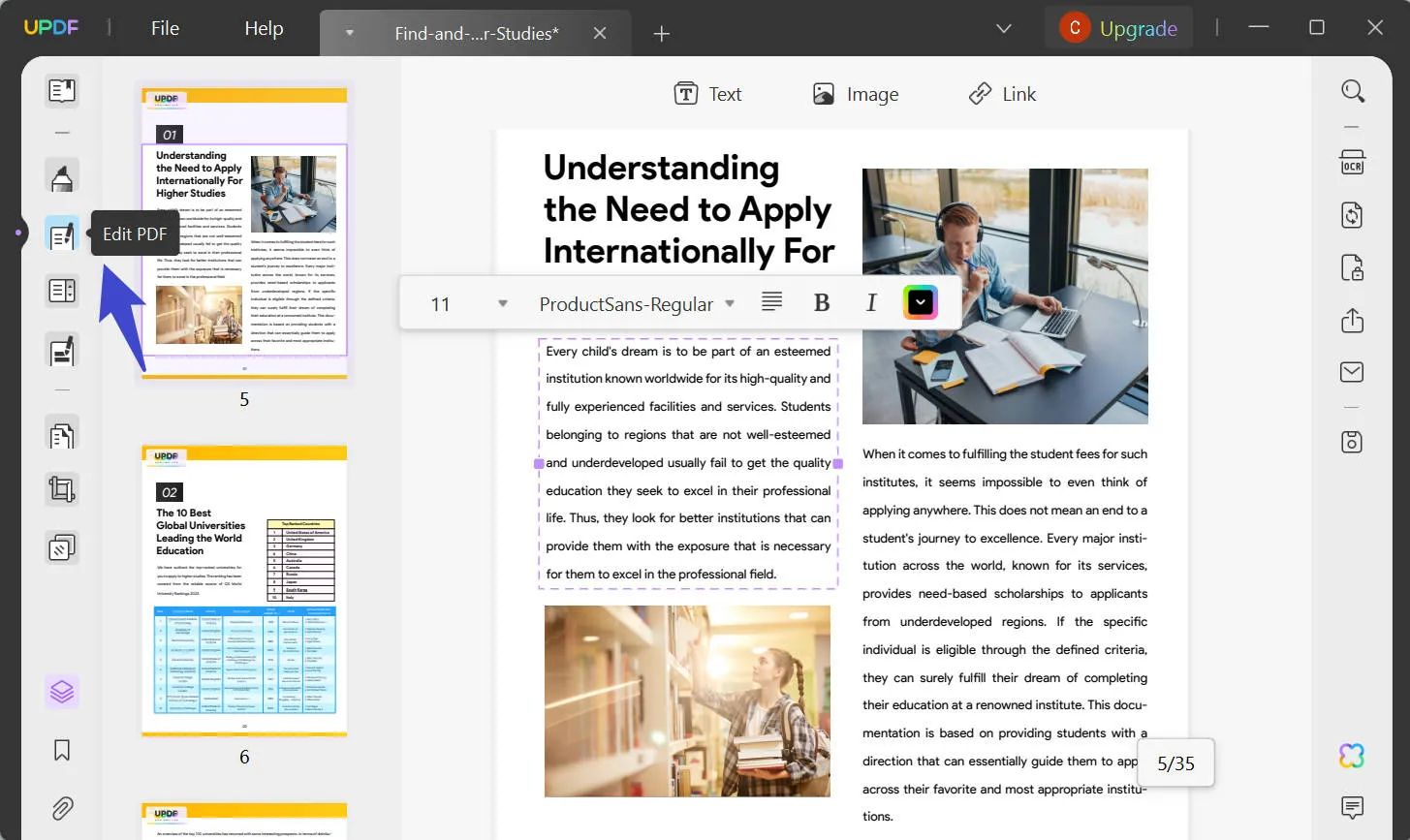
Adım 2: Burada üstten gerekli düğmelere tıklayarak PDF'ye yeni içerik ekleyebilirsiniz. Önceki içeriği düzenlemek istiyorsanız, düzenlenebilir hale getirmek için çift tıklayabilir ve bir metin düzenleyicide olduğu gibi düzenleyebilirsiniz.

UPDF'nin başka birçok özelliği vardır. İşte UPDF'nin yapabildiği diğer bazı PDF özellikleri:
- UPDF AI metin açıklama, çevirme, özetleme vb. için yerleşik bir ChatGPT deneyimi sağlar.
- PDF OCR taranmış PDF'leri ve metin görüntülerini düzenlenebilir PDF belgelerine dönüştürmenizi sağlar.
- UPDF Cloud tüm PDF belgelerinizi özel depolama alanında korur ve cihazlarınız arasında senkronize eder.
- PDF Ek Açıklamaları vurgulama, yorum yapma, çıkartma ve kalem çizimi ile işbirliği yapmanıza ve not almanıza yardımcı olur.
- PDF belgelerini boyutlarını önemli ölçüde azaltarak ancak içerik kalitesini etkilemeden sıkıştırın.
- Çıkarma, ekleme, silme, bölme ve birleştirme özelliklerini kullanarak PDF belgelerini ve içindeki sayfaları düzenleyin.
- PDF belgelerini güvenli şifreleme tabanlı parolalar ekleyerek koruyun
- Birden fazla dosya üzerinde çalışırken daha fazla üretkenlik için Toplu İşlem PDF belgeleri.
UPDF'nin profesyonel kullanıcılardan yeni başlayanlara kadar herkes için nasıl mükemmel bir seçim olabileceğini açıklayan How-To Geek UPDF incelemesini okuyun. UPDF'nin özellikleri ve kullanım deneyimi hakkında daha fazla bilgi edinmek istiyorsanız, eğitim videosunu izleyebilir ve ardından UPDF'yi test etmek için Windows PC, Mac, iOS veya Android cihazlarınıza indirebilirsiniz.
Bölüm 4. PDF ve CDR Hakkında SSS
S1. PDF ve CDR Dosyası Arasındaki Fark Nedir?
CDR dosyaları CorelDRAW Graphics Suite'te kullanılır. Ve PDF, çeşitli cihazlarda ve platformlarda farklı belgeler için içerik görüntüleme deneyimini sürdürmek için oluşturulmuş evrensel bir formattır. Değiştirilemeyen belgeleri paylaşmak için kullanılır.
PDF'den farklı olarak, CDR dosyası CorelDraw Yazılımı ile yapılmış bir çizim grafiğidir. Ancak, grafik sanat tasarımına dayanır, böylece kullanıcılar görüntüleri, düzenleri ve çizimleri aşırı ayrıntılı bir şekilde düzenleyebilir. CDR'ler, dosya nasıl ölçeklendirilirse ölçeklendirilsin, dosyalar ayarlandıktan sonra grafik kalitesini korur, tıpkı logolara ve baskı kullanımına mükemmel şekilde uyması gibi.
S2. Hangi Dosyalar CDR'ye Dönüştürülebilir?
CorelDRAW, JPG, TXT, PSD ve diğerleri gibi birçok popüler dosya biçimini CDR'ye dönüştürebilir:
- Adobe Illustrator dosyaları
- SVG
- PNG
- JPG
- GIF
- BMP
- TIFF
Bu dönüştürmeler, grafik tasarım iş akışlarında belirli bir özgürlük özelliğini kolaylaştırır.
S3. PDF'yi CDR'de Nasıl Düzenlerim?
CorelDRAW'u açarak başlayın ve "Dosya" seçeneğine tıklayarak PDF'yi açın. Ardından, İçe Aktar'ı seçin ve ardından düzenleyeceğiniz PDF dosyasına tıklayın. PDF'yi CorelDRAW'a içe aktardıklarında, belgelerinin düzenlenebilir nesnelerden oluşan bir küme olduğunu görecekler.
Bu şekilde, yüklenen bir PDF dosyasını değiştirmek için CorelDRAW'un geniş araç yelpazesini kullanarak metin ve görüntü değişiklikleri ve grafik düzenlemeleri yapabilirsiniz. İçerik düzenlendikten sonra, daha fazla düzenlemeye devam etmek için aktarılan belgeyi CDR biçiminde kaydedebilir veya PDF'ye veya kullanıcı tarafından belirtilen başka bir biçime geri aktarabilirsiniz.
Son Sözler
PDF'yi CDR'ye dönüştürmek, grafikleri nasıl düzenleyebileceğiniz konusunda size inanılmaz bir kontrol sağlar. Çünkü CDR dosyaları CorelDRAW'da kullanılır ve bu da size derinlemesine bir vektör grafikleri düzenleme deneyimi sunar.
Ancak, dönüştürmeden önce, temel PDF metin ve görüntülerini düzenlemek için UPDF gibi bir PDF düzenleyici kullanmanın çok daha kolay bir seçenek olacağını unutmayın. Bu nedenle, PDF'yi CDR'ye dönüştürmeden önce UPDF'yi cihazlarınıza indirin ve birden fazla PDF özelliğinden yararlanın.
Windows • macOS • iOS • Android %100 güvenli
 UPDF
UPDF
 UPDF için Windows
UPDF için Windows UPDF Mac için
UPDF Mac için iPhone/iPad için UPDF
iPhone/iPad için UPDF UPDF için Android
UPDF için Android UPDF AI Online
UPDF AI Online UPDF Sign
UPDF Sign PDF Düzenle
PDF Düzenle PDF Not Ekle
PDF Not Ekle PDF Oluştur
PDF Oluştur PDF Formu
PDF Formu Linkleri Düzenle
Linkleri Düzenle PDF Dönüştür
PDF Dönüştür OCR
OCR PDF → Word
PDF → Word PDF → Görsel
PDF → Görsel PDF → Excel
PDF → Excel PDF Düzenle
PDF Düzenle PDF Birleştir
PDF Birleştir PDF Böl
PDF Böl PDF Kırp
PDF Kırp PDF Döndür
PDF Döndür PDF Koru
PDF Koru PDF İmzala
PDF İmzala PDF Düzenle
PDF Düzenle PDF Temizle
PDF Temizle Güvenliği Kaldır
Güvenliği Kaldır PDF Oku
PDF Oku UPDF Bulut
UPDF Bulut PDF Sıkıştır
PDF Sıkıştır PDF Yazdır
PDF Yazdır Toplu İşlem
Toplu İşlem UPDF AI Hakkında
UPDF AI Hakkında UPDF AI Çözümleri
UPDF AI Çözümleri Yapay Zeka Kullanım Kılavuzu
Yapay Zeka Kullanım Kılavuzu UPDF AI Hakkında Sıkça Sorulan Sorular
UPDF AI Hakkında Sıkça Sorulan Sorular PDF'yi Özetle
PDF'yi Özetle PDF'yi Çevir
PDF'yi Çevir PDF'yi açıkla
PDF'yi açıkla PDF ile sohbet edin
PDF ile sohbet edin Yapay Zeka ile Sohbet
Yapay Zeka ile Sohbet Görüntü ile sohbet
Görüntü ile sohbet PDF'den Zihin Haritasına
PDF'den Zihin Haritasına Akademik Araştırma
Akademik Araştırma Makale Arama
Makale Arama Yapay Zeka Düzeltici
Yapay Zeka Düzeltici Yapay Zeka Yazarı
Yapay Zeka Yazarı Yapay Zeka Ödev Yardımcısı
Yapay Zeka Ödev Yardımcısı Yapay Zeka Test Oluşturucu
Yapay Zeka Test Oluşturucu Yapay Zeka Matematik Çözücü
Yapay Zeka Matematik Çözücü PDF to Word
PDF to Word PDF to Excel
PDF to Excel PDF to PowerPoint
PDF to PowerPoint Kullanıcı Kılavuzu
Kullanıcı Kılavuzu UPDF Püf Noktaları
UPDF Püf Noktaları Sıkça Sorulan Sorular
Sıkça Sorulan Sorular UPDF Yorumları
UPDF Yorumları İndirme Merkezi
İndirme Merkezi Blog
Blog Haber Merkezi
Haber Merkezi Teknik Özellikler
Teknik Özellikler Güncellemeler
Güncellemeler UPDF vs. Adobe Acrobat
UPDF vs. Adobe Acrobat UPDF vs. Foxit
UPDF vs. Foxit UPDF vs. PDF Expert
UPDF vs. PDF Expert








 Enrica Taylor
Enrica Taylor 